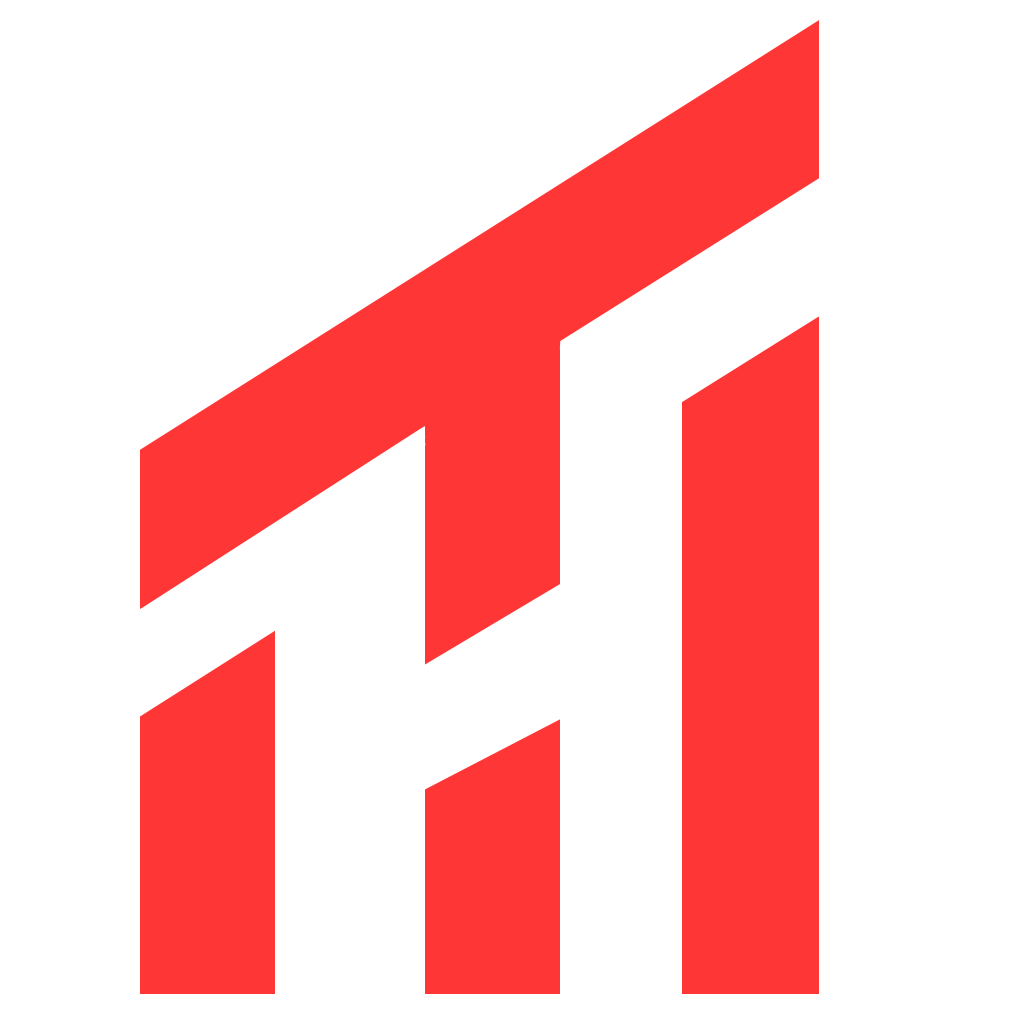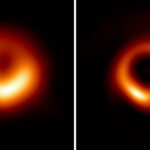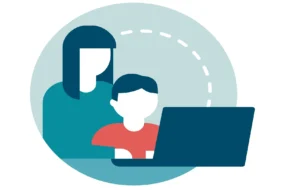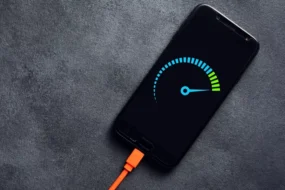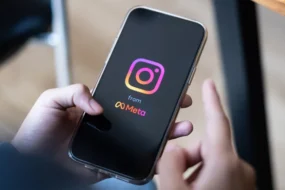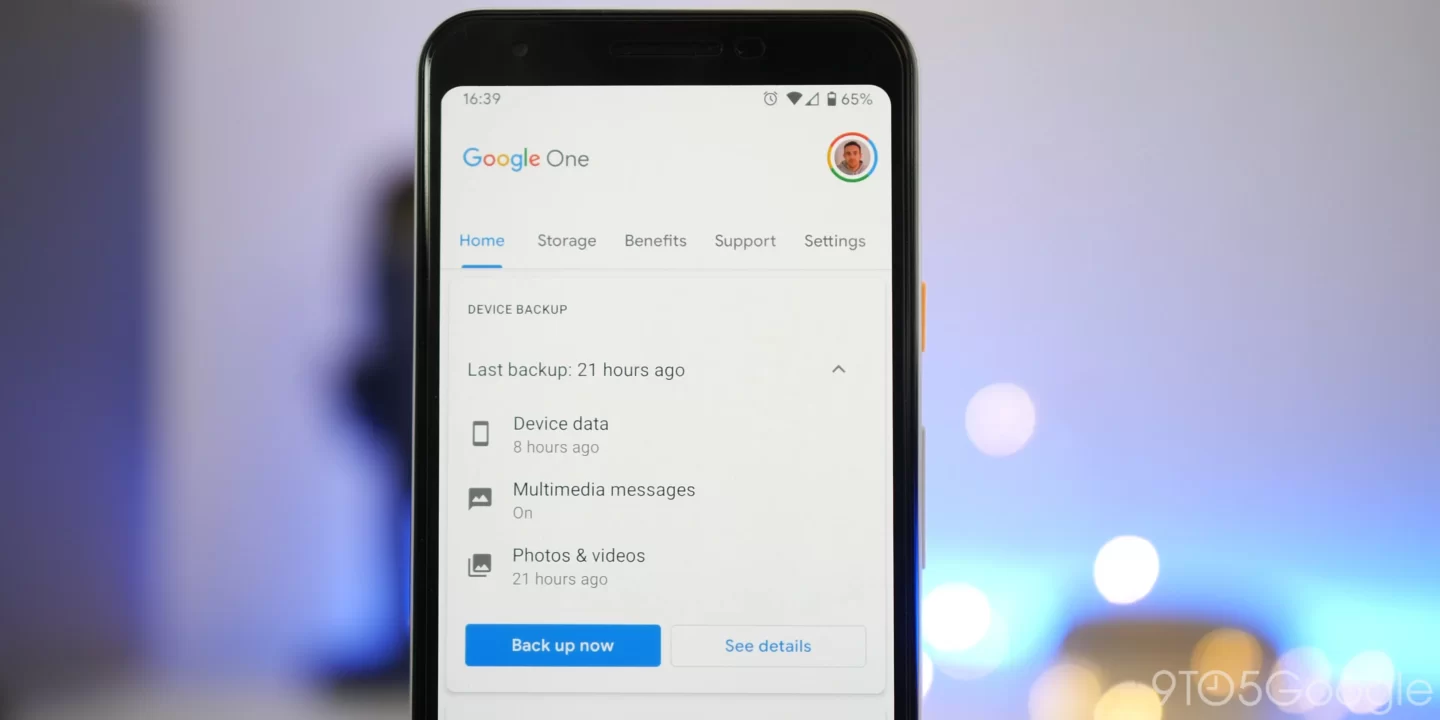
پشتیبان گیری از فایل های شما همیشه یک عادت خوب است. اگر داده های خود را به صورت محلی (حافظه داخلی یا کارت حافظه) روی دستگاهی مثل گوشی همراه ذخیره کنید، همیشه در خطر از دست دادن فایلهای ارزشمند خود مثل عکسهای خانوادگی، مخاطبین مهم، و پروژههای کاری یا تحصیلی هستید، داده های شما ممکن است از بین برود یا خراب شود، و یا اینکه غیر قابل بازیابی شود.
و مانند بسیاری از چیزها، اندروید برای پشتیبان گیری از داده ها، گزینه های زیادی را ارائه می دهد.
شما همیشه می توانید مسیر قدیمی را طی کنید و فایل های خود را به صورت دستی روی هارد دیسک یا کارت SD کپی کنید. یا میتوانید از یک برنامه شخص ثالث برای خودکار کردن انتقال از اندروید به رایانه خود استفاده کنید. اما راحت ترین راه استفاده از ابر یا کلاود است.
این امکان وجود دارد که از هر سرویس ابری شناخته شده مثل آمازون یا مایکروسافت برای ایجاد نسخه پشتیبان اندروید خود استفاده کنید. اما سرویسی که به خوبی با اندروید هماهنگ باشد در حال حاضر در آن تعبیه شده است. Google Backup ساده ترین راه برای پشتیبان گیری از داده های تلفن Android شما است.
Google به شما امکان میدهد از محتوا، تنظیمات برنامه ها، پیامها و مخاطبین خود در اندروید بهطور خودکار نسخه پشتیبان تهیه کنید.
برنامههای اختصاصی پشتیبانگیری از عکسها، ویدیوها و موسیقی را مدیریت میکنند. و Google One همه چیزهای دیگر را ذخیره می کند. به داده های آپلود شده در سرورهای گوگل یک شناسه منحصر به فرد داده می شود و رمزگذاری می شود (منبع: Google). و میتوانید نسخههای پشتیبان را در همان دستگاه ،اگر پاک شده باشد، یا یک دستگاه اندرویدی دیگر بازیابی کنید.
روش پشتیبان گیری تصاویر و ویدئو ها در اندروید
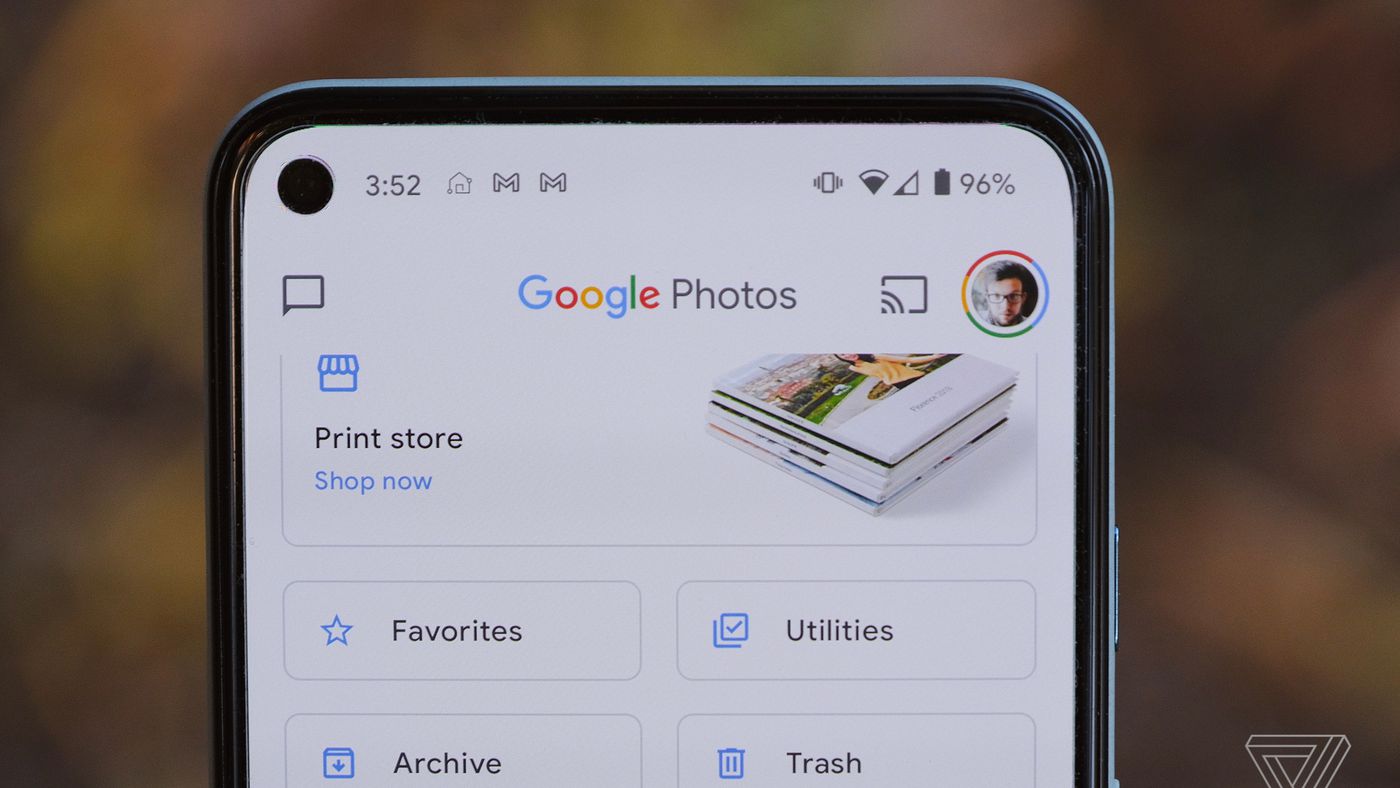
سرویس گوگل برای ذخیره و بازیابی عکس ها و ویدیوها در گوشی های اندروید “Backup & Sync” یا به فارسی “پشتیبان گیری و همگام سازی” نام دارد.این قابلیت در تمام پلتفرم ها کار می کند. اما این ابزار از قبل در برنامه Google Photos یا تصاویر گوگل برای اندروید ادغام شده است.
1- برای ایجاد یک نسخه پشتیبان برای گالری عکس و ویدیو، Google Photos را از Play Store دانلود و نصب کنید.
2- به هنگام ورود به این برنامه از شما خواسته می شود که با یک حساب Google دلخواه وارد شوید.
3-پس از ورود به سیستم، روی عکس پروفایل (حساب کاربری) خود در گوشه ضربه بزنید تا گذینه Preference یا تنظیمات ظاهر شود.
4- سپس، به Photos Settings یا تنظیمات عکسها رفته و گذینه Backup & Sync ( پشتیبانگیری و همگامسازی) را روشن کنید.
5- پشتیبانگیری و همگامسازی بهطور خودکار شروع به ذخیره عکسها و ویدیوهای شما در فضای ابری میکند. هنگامی که فرآیند با موفقیت انجام شد، یک رنگ سبز و یک علامت در اطراف تصویر پروفایل خود خواهید دید.
البته به خاطر داشته باشید در صورتی که از گوشی های اندرویدی پیکسل استفاده نمی کنید، فضای ذخیرهسازی داده ها برای شمامحدود است. از ۱ ژوئن ۲۰۲۱، گوگل فقط ۱۵ گیگابایت فضای ذخیرهسازی رایگان در اختیار کاربران می گذارد. اما همیشه میتوانید فضای ذخیرهسازی اضافی بخرید یا برای صرفهجویی در فضا برای میزان آپلود خود سقف تنظیم کنید.
برای تغییر اندازه آپلود،در صفحه تنظیمات Backup & Sync پایین بروید، و اندازه آپلود را انتخاب کنید. میتوانید یکی از دو حالت Storage saver یا Original quality را انتخاب کنید.
روش پشتیبان گیری از فایل ها (اسناد) در اندروید
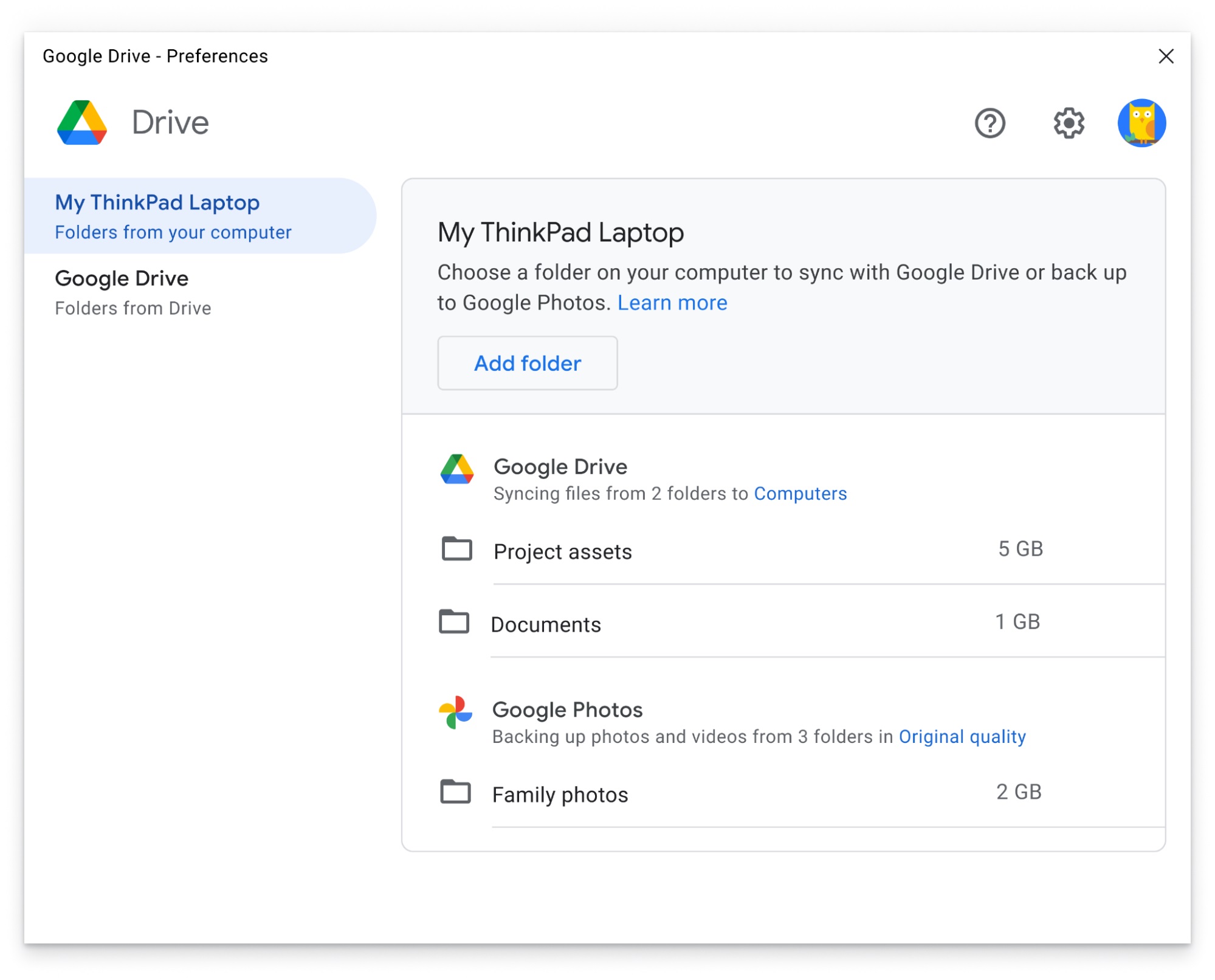
در حالی که Google Photos فقط برای عکسها و ویدیوها طراحی شده است، گوگل همچنین راهحلی عمومیتر برای پشتیبانگیری از فایلها با (هر فرمتی یا پسوندی) با Google Drive ارائه میدهد.
شما میتوانید از فایلهای به صورت تکی و یا کل پوشهها در گوشی یا تبلت Android خود نسخه پشتیبان تهیه کنید. که باعث میشود در همه دستگاههایی که با حساب Google خود وارد آن شدهاید، به آنها دسترسی داشته باشید. علاوه بر این، فایل ها را می توان به صورت آفلاین در Google Drive نیز در دسترس قرار داد.
1- برنامه Google Drive را در دستگاه Android خود راه اندازی کنید. اگر قبلاً نصب نشده است، میتوانید آن را از Play Store دانلود و نصب کنید ولی تقریبا تمام گوشی های اندروید به صورت پیش فرض این برنامه را دارند.
2- روی دکمه Add “+” در گوشه صفحه ضربه بزنید تا پنجره Create New باز شود.
3- آپلود را فشار دهید و از میان فایل ها و پوشه های موجود در حافظه محلی خود انتخاب کنید. برخلاف Google Photos، شما فقط میتوانید به تنظیمات Google Drive در فقط از طریق نسخه دسکتاپ (نسخه کامپیوتری) دسترسی داشته باشید.
4- برای مشاهده و مدیریت نسخههای پشتیبان، روی منوی همبرگر (آیکونی که دارای سه خط کوتاه هم اندازه بر روی یکدیگر است را منوی همبرگر می نامند) در گوشه ضربه بزنید و به صفحه پشتیبانگیری بروید.
توجه داشته باشید به گزارش گوگل، اگر به طول 57 روز از اندروید خود استفاده نکنید، Google به طور خودکار نسخه های پشتیبان شما را پاک می کند. اما این موضوع شامل عکسها و ویدیوهای ذخیرهشده از طریق گذینه «Backup & Sync» نمیشود.
پس از دو هفته عدم فعالیت در گوشی یا تبلت اندروید خود، تاریخ انقضای نسخه پشتیبان خود رع به صورت یک اعلان دریافت خواهید کرد.
روش پشتیبان گیری از داده های گوشی اندروید
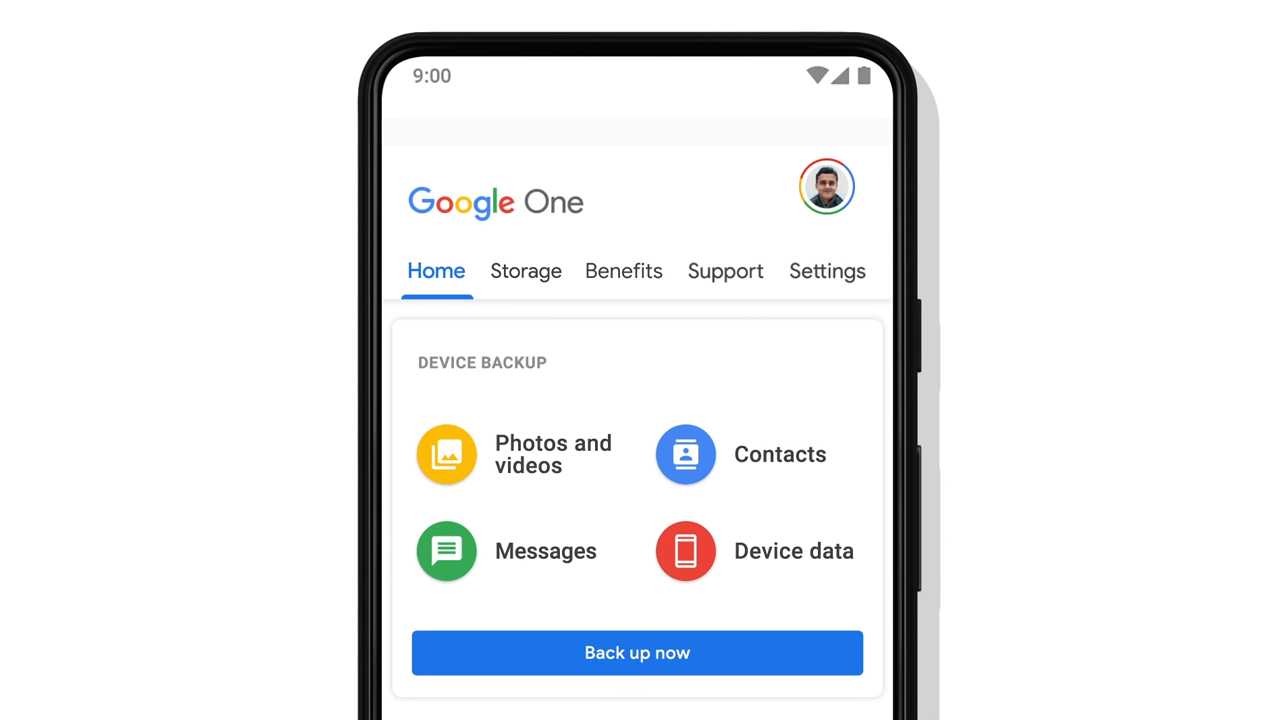
در کنار قابلیت های بالا گوگل همچنین به شما امکان میدهد از دادههای دستگاه خود مثل دادههای برنامه، تماسها، پیام ها و تنظیمات خد در فضای ابری نسخه پشتیبان تهیه کنید.برای تنظیم و مدیریت پشتیبانگیریهای خودکار خود نیز به Google One نیاز دارید.
اگر گوشی جدیدی را تنظیم کرده اید یا گوشی خود را با تنظیمات کارخانه راه اندازی مجدد کرده اید (Factory Reset)، میتوانید از همان حساب Google برای بازیابی همه دادههای دستگاه خود استفاده کنید.
1- برنامه Google One را از Play Store دانلود، نصب باز کنید.
2- اگر قبلاً یک نسخه پشتیبان از داده های خود تنظیم کردهاید، میتوانید با ضربه زدن روی Storage و سپس View Details از آماده بودن آن اطمینان حاصل کنید.
3- برای ایجاد یک نسخه پشتیبان جدید، روی گذینه Storage و سپس Set up data backup ضربه بزنید.
4- همچنین میتوانید با باز کردن گذینه “Manage backup” یا “مدیریت پشتیبانگیری” و بررسی تنظیمات برگزیده، دادههای و چگونگی پشتیبانگیری را مدیریت کنید. در برنامه Google Oneبه پایین صفحه بروید تا دکمه View Details را پیدا کنید و فرمت های داده ای را که نمیخواهید پشتیبانگیری کنید، لغو کنید.
ممکن است Google برای اجرای این برنامه ها مجوزهایی را نیز درخواست کند. و ممکن است از شما خواسته شود که نسخه پشتیبان خود را با قفل گوشی خود امن کنید. که مواردی همانند اثر انگشت، رمز عبور، پین یا الگو پیشنهاد می شود.
برای غیرفعال کردن یا توقف موقت پشتیبانگیری خودکار، میتوانید به Settings و منوی System و سپس Backup بروید.